Docker WIndows最新版(4.17.x)修改镜像存储路径
创始人
2024-05-31 20:41:36
0次
一般情况
在 Docker Desktop 4.17.0 版本中,可以按照以下步骤来修改 Docker 镜像存储路径
-
打开 Docker Desktop 应用程序,单击顶部菜单栏中的 Docker Desktop 菜单,然后选择
Resources(资源)选项卡。 -
在 Resources 选项卡中,选择
Advanced部分。 -
在
Disk image location配置中点击Brower进行浏览路径 -
在弹出的对话框中,选择新的存储路径,然后单击
Apply & Restart(应用并重启)按钮以保存更改并重启 Docker。重启后,Docker 镜像将被移动到新的存储路径。
请注意,在更改 Docker 镜像存储路径时,请确保选择的新路径具有足够的可用磁盘空间。在镜像迁移期间,请不要关闭
Docker Desktop应用程序。
如图
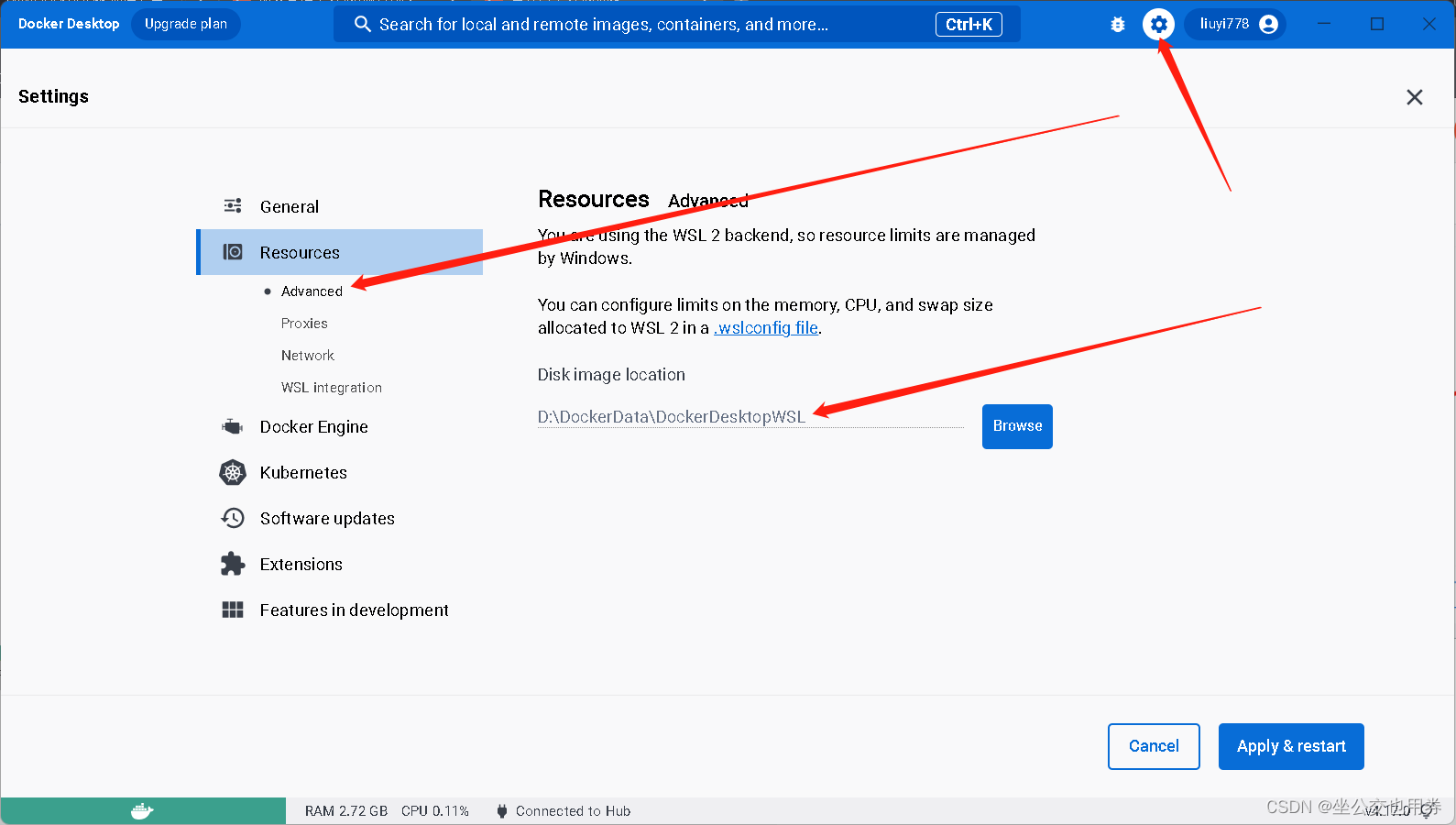
如果提示
You are using the WSL 2 backend, so resource limits are managed by Windows.请使用下面的方法修改
使用Wsl容器
进行下面的操作之前,请先停止容器和Docker的运行
导出数据
PS C:\Users\td> wsl --export docker-desktop-data "D:\DockerData\data.tar"
正在导出,这可能需要几分钟时间。
操作成功完成。
PS C:\Users\td> wsl --unregister docker-desktop-data
正在注销。
操作成功完成。
删除旧数据
wsl --unregister docker-desktop-data
导入数据并设置存储路径
语法
wsl --import docker-desktop-data <新的存储路径> <需要导入的数据文件> --version
如下
PS C:\Users\td> wsl --import docker-desktop-data "D:\DockerData\DockerDesktopWSL" "D:\DockerData\data.tar" --version 2
正在导入,这可能需要几分钟时间。
操作成功完成。
导入成功之后就可以启动Docker了
查看虚拟机运行列表
PS C:\Users\td> wsl -l -vNAME STATE VERSION
* docker-desktop-data Running 2docker-desktop Running 2
验证
拉取新镜像之前
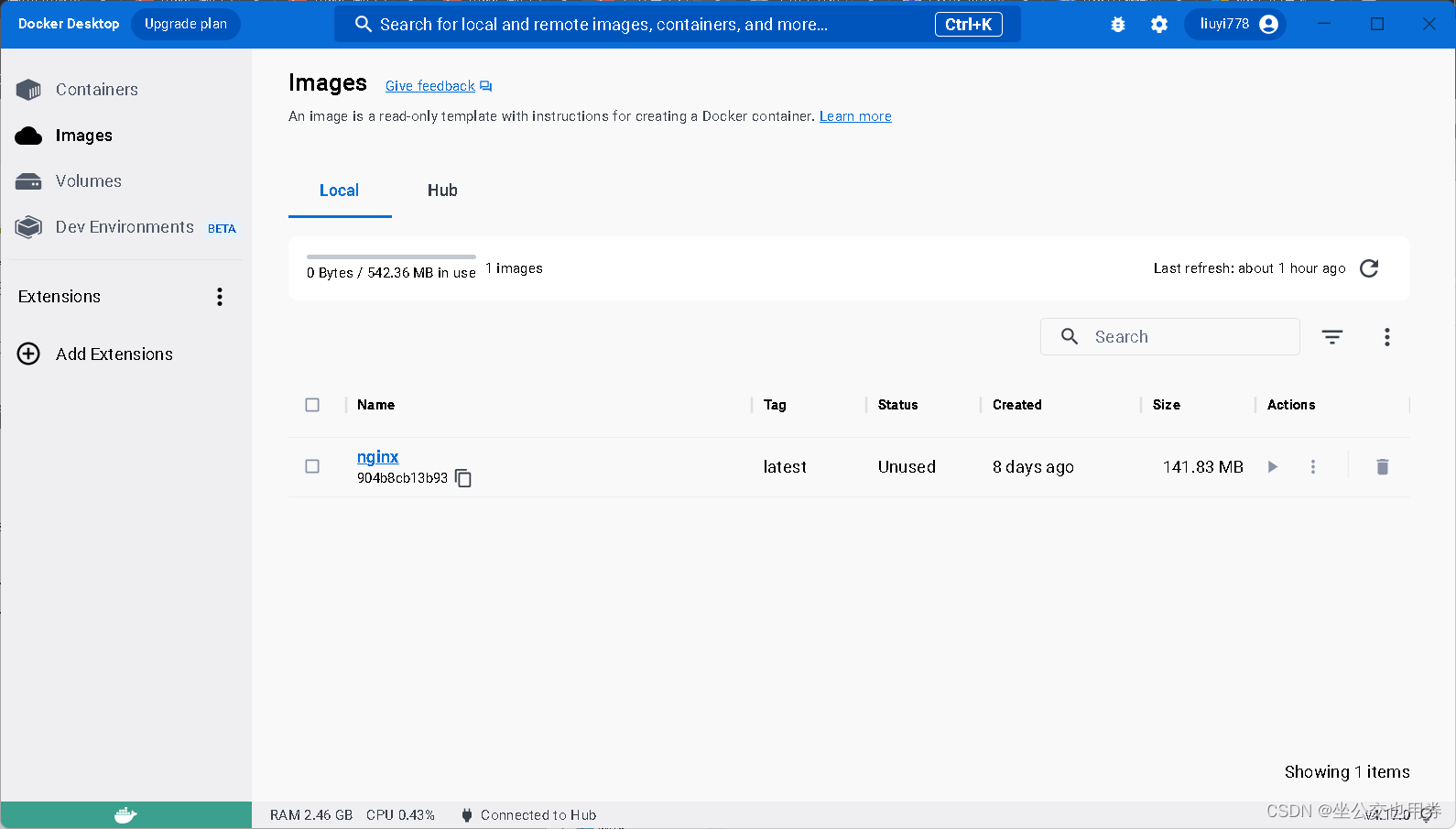
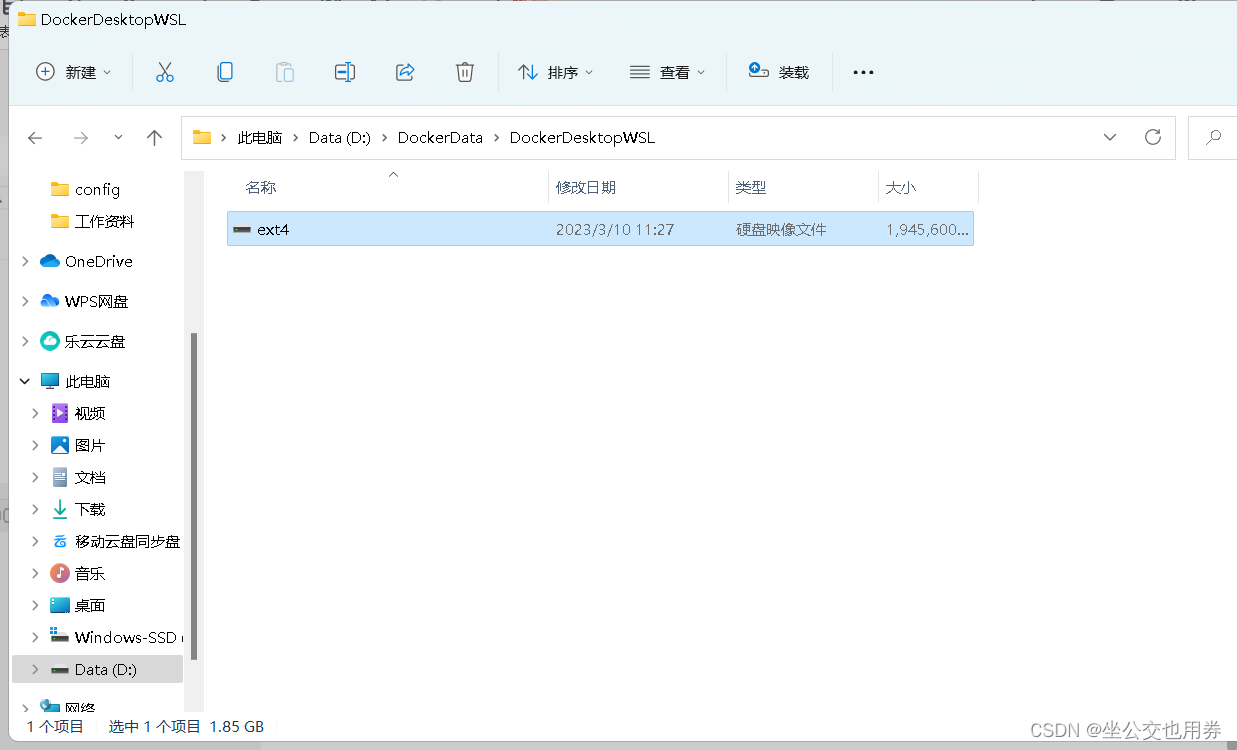
拉取新镜像之后
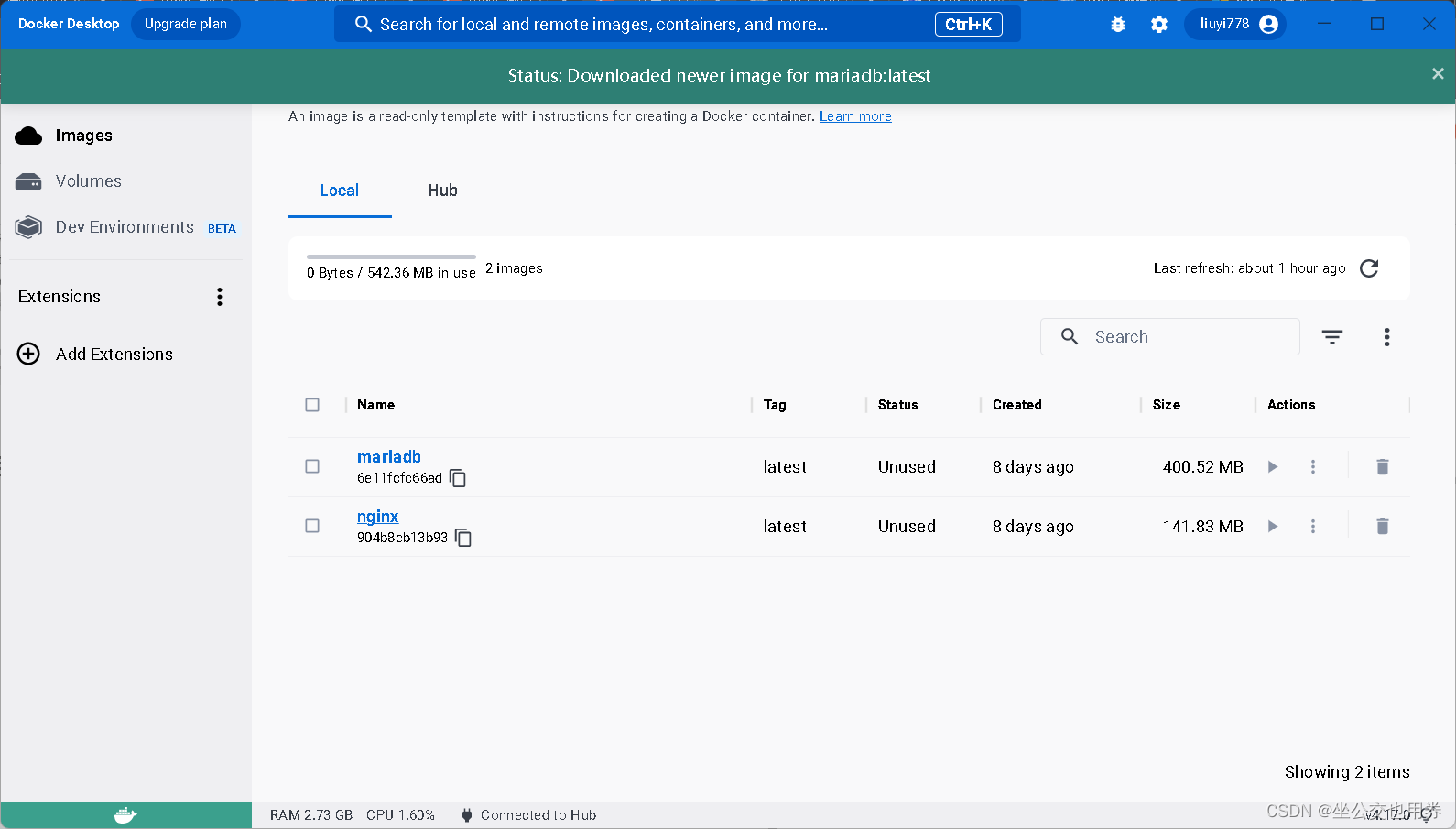
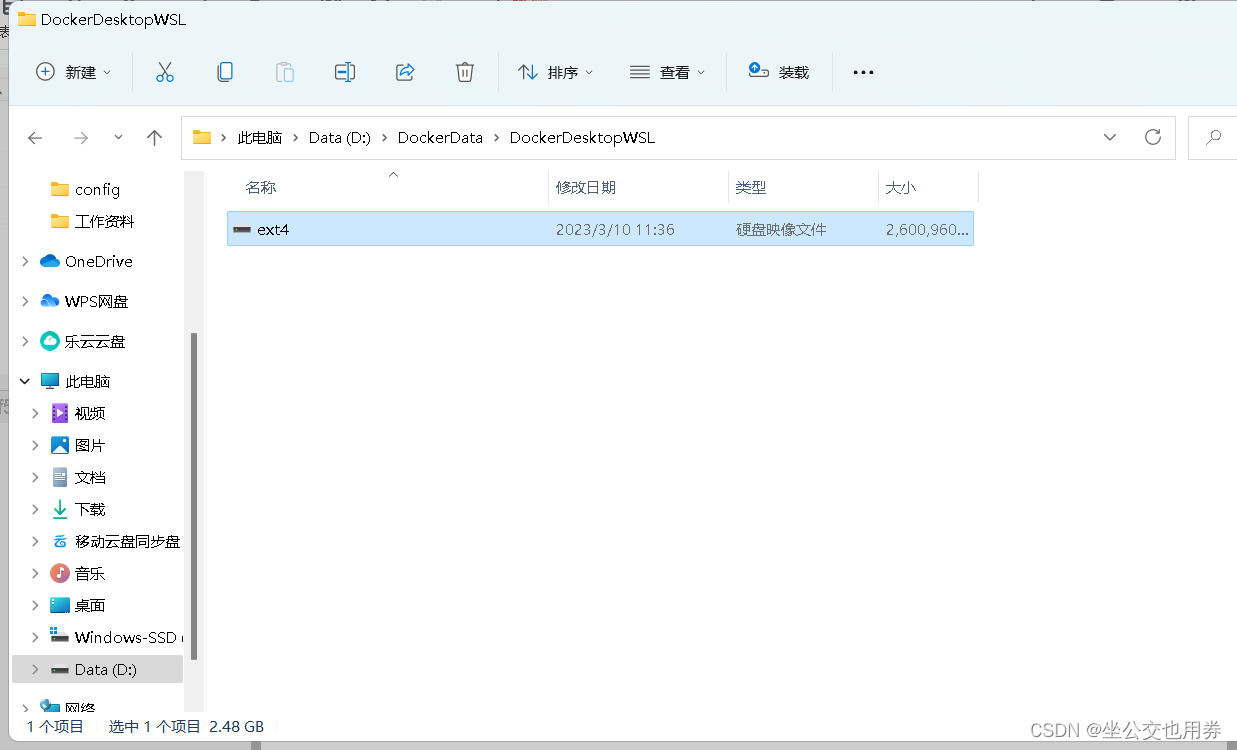
可以看到,拉取了新的镜像之后,数据大小也相应的增加了
相关内容
热门资讯
保存时出现了1个错误,导致这篇...
当保存文章时出现错误时,可以通过以下步骤解决问题:查看错误信息:查看错误提示信息可以帮助我们了解具体...
汇川伺服电机位置控制模式参数配...
1. 基本控制参数设置 1)设置位置控制模式 2)绝对值位置线性模...
不能访问光猫的的管理页面
光猫是现代家庭宽带网络的重要组成部分,它可以提供高速稳定的网络连接。但是,有时候我们会遇到不能访问光...
本地主机上的图像未显示
问题描述:在本地主机上显示图像时,图像未能正常显示。解决方法:以下是一些可能的解决方法,具体取决于问...
不一致的条件格式
要解决不一致的条件格式问题,可以按照以下步骤进行:确定条件格式的规则:首先,需要明确条件格式的规则是...
表格中数据未显示
当表格中的数据未显示时,可能是由于以下几个原因导致的:HTML代码问题:检查表格的HTML代码是否正...
表格列调整大小出现问题
问题描述:表格列调整大小出现问题,无法正常调整列宽。解决方法:检查表格的布局方式是否正确。确保表格使...
Android|无法访问或保存...
这个问题可能是由于权限设置不正确导致的。您需要在应用程序清单文件中添加以下代码来请求适当的权限:此外...
【NI Multisim 14...
目录 序言 一、工具栏 🍊1.“标准”工具栏 🍊 2.视图工具...
银河麒麟V10SP1高级服务器...
银河麒麟高级服务器操作系统简介: 银河麒麟高级服务器操作系统V10是针对企业级关键业务...